Je známe, že Android fungujesystém pre mobilné zariadenia. Čo však v prípade, že si to chcete vyskúšať na počítači? Je to možné? Áno, existuje taká príležitosť. Poskytujú ho špeciálne programy nazývané emulátory. A jedným z najpopulárnejších je emulátor operačného systému Android-Bluestacks.
Plusy programu

Mnoho používateľov o ňom nájde informácie,stiahnuť Bluestacks pre Windows a chcete si ho nainštalovať do svojho počítača. Koniec koncov, funkčnosť emulátora je veľmi atraktívna. Pomocou neho bez problémov spustíte takmer všetky aplikácie, ktoré boli vyvinuté pre mobilnú platformu. Program pracuje veľmi dobre s inštalačnými súbormi APK a má vynikajúci výkon. A tiež Bluestacks v ruštine, čo len poteší. Mimochodom, je tam veľa jazykov. Môžete si vybrať ten, s ktorým je pohodlnejšie pracovať.
Možné problémy
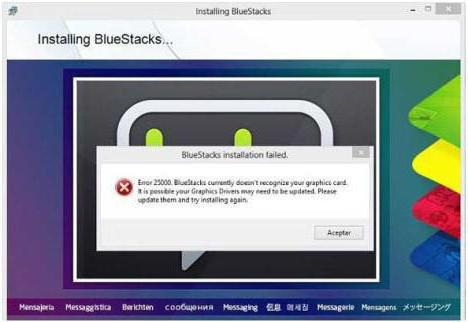
Často sa stáva, že kvôli práci emulátoravyvstávajú otázky. Často sa môžete stretnúť so sťažnosťami používateľov, že na nich nie je nainštalovaný produkt Bluestacks. Ale v skutočnosti nie je nič ťažké na tom, že emulátor slúži správne a dokáže si úspešne plniť svoje povinnosti, nie. Ďalej si podrobne povieme, prečo nie je nainštalovaný program Bluestacks a aké sú možnosti riešenia tohto problému.
Nedostatok pamäte RAM v počítači

Najskôr môže byť dôvodnedostatočné množstvo voľnej pamäte RAM v počítači. Je potrebné venovať osobitnú pozornosť nasledujúcej požiadavke: na inštaláciu emulátora potrebujete najmenej jeden gigabajt pamäte RAM. Bude lepšie, keď ho bude viac. Mimochodom, nezamieňajte si množstvo pamäte na pevnom disku s RAM. Ak nie je dostatok pamäte, disky Bluestack nebudú fungovať.
Nesprávna inštalácia programu

Stáva sa tiež, že je RAM zapnutápočítač, ale emulátor sa stále odmieta spustiť. V takom prípade môže byť nesprávne nainštalovaný. Musíte sa pokúsiť vykonať úplnú preinštaláciu programu. Ak to chcete urobiť, musíte vykonať nasledujúce kroky:
- Nájdite zoznam všetkých nainštalovaných programov a komponentov a emulátor úplne odstráňte.
- Prejdite do Správcu úloh a nájdite všetko, čo súvisí s Bluestacks. Nájdené musia byť zakázané.
- Potom musíte otvoriť register operačného systému a tiež nájsť všetko, čo súvisí s názvom emulátora. Vymažte všetko z registra.
- Odstráňte priečinok, kde bol nainštalovaný emulátor.
Po vykonaní všetkých vyššie uvedených krokov je potrebné program preinštalovať. Ak je všetko vykonané správne, potom by mal byť výsledok pozitívny.
Ak program Bluestacks nie je nainštalovaný alebo je nainštalovanýnesprávne, môžete sa pokúsiť zlepšiť výkon emulátora. Ak to chcete urobiť, musíte opraviť kľúče v registri, ktoré zodpovedajú za veľkosť okna programu.
Operačný systém nie je vhodný
Ďalším častým dôvodom nieProgram Bluestacks je nainštalovaný, operačný systém je nevhodný. V požiadavkách programu sa uvádza, že v počítači musí byť nainštalovaný systém Windows verzie 7 alebo vyššej. Program si nerozumie so staršími verziami. Mimochodom, vývojári sa snažia tento problém vyriešiť a robia všetko pre to, aby Bluestacks fungoval na iných operačných systémoch.
Nedostatok pripojenia WAN

Program Bluestacks nie je nainštalovaný, pretože počítač nemá prístup k internetu. Inštalácia programu si vyžaduje nepretržitý povinný prístup k sieti.
Po dokončení inštalácie budete musieť získaťvlastný účet. Ak to chcete urobiť, musíte sa zaregistrovať na serveri, kde je uvedená e-mailová adresa. Bude mu zaslaný špeciálny kód, ktorý je nevyhnutný na získanie prístupu k vytvorenému záznamu. Tento kód musí byť uložený.
Problémy s grafickým adaptérom
Ďalší dôvod prečo nieProgram Bluestacks je nainštalovaný, jedná sa o grafickú kartu. Emulátor je veľmi náročný na parametre tohto zariadenia. Ak nie sú dosť dobré, zobrazia sa chybové informácie, ktoré hovoria, že je potrebné nainštalovať výkonnejší model alebo sa pokúsiť aktualizovať ovládače grafickej karty.
Ak chcete urobiť to druhé, musíte ísť nana oficiálnej webovej stránke výrobcu grafickej karty, nájdite jeho novú verziu a zreteľne postupujte podľa pokynov na inštaláciu. A aby ste presne zistili, ktorý model grafického adaptéra je nainštalovaný v počítači, musíte otvoriť Správcu zariadení, kde bude viditeľný jeho celý názov.
Práva používateľa
Ak sa počas inštalácie zobrazí Bluestackschybový kód "1609", obslužný program nemôže získať potrebné práva na vykonávanie určitých operácií. Túto chybu môže spôsobiť nesprávne používateľské meno počítača alebo problémy s pripojením na internet. Túto chybu sa môžete pokúsiť opraviť spustením inštalácie ako správca.
záver
Všetky možné problémy boli uvedené vyššie,kvôli ktorému sa emulátor Bluestacks nenainštaluje. Ak dôsledne dodržiavate všetky pravidlá a požiadavky, program sa nainštaluje do vášho počítača a bude fungovať bez chýb. Malo by sa povedať, že emulátor je zadarmo. Bluestacks vás môžu požiadať iba o inštaláciu niektorých aplikácií. Ak súhlasíte, môžete pokojne pokračovať v práci. Všetky položky menu, rozhranie v Bluestacks sú v ruštine. Nebude ťažké na to prísť. Najnovšie verzie programu podporujú rotáciu obrazovky, fotografie a videá. Milovníci zariadení s Androidom si môžu ľahko vychutnať mobilné aplikácie na svojom notebooku alebo stolovom počítači.
Aj keď má emulátor menšie nevýhody. Po prvé, je to veľmi náročné na zdroje. A po druhé, je nemožné použiť funkciu multitouch.












